Komputer sekarang perananya sangat di butuhkan oleh manusia terbukti dari menjamurnya penjualan komputer. Dulu komputer mungkin dibutuhkan oleh sebagian masyarakat saja terutama mereka yg bekerja di kantor, tapi sekarang komputer bukan jadi alat untuk perkantoran saja melainkan untuk hiburan jg apalagi sekarang makin maraknya penggunaan internet komputer sekarang sudah menjadi media hiburan no.1 dari mulai anak SD sampe yang tua pun ikut2an.
Terlintas dalam fikiran saya bagaimanakah cara merakit komputer ???
Let's Cekidot
Cara Perakitan
1. Power Supply
Cara Pemasangan
• Posisikan power supply sesuai dengan kerangka yang tersedia
• Kemudian masukan perlahan power supply ke dalam lubang tempat kerangka berada
• Setelah kita masukan kemudian kita pasangkan skrup power supply tersebut agar posisi power supply tidak berubah rubah/tergoyang apabila terkena guncangan
2. Motherboard
A. Pemasangan RAM ( Random Access Memory )
Cara pemasangannya
• Posisikan RAM dengan benar menurut pinnya,yang terdapat pada bagian bawah RAM dan slotnya dan menekannya secara perlahan-lahan.
• Kemudian setelah kita memasukan ke dalam slotnya kita kunci dengan menggeser tuas pengunci yang terdapat pada no 2.
B. Pemasangan Processor
Cara pemasangannya
• Urutkan atau posisikan processor dengan socketnya hati hati jangan sampai terbalik untuk pemasangan kaki kaki processornya,kita lihat no 1
• Setelah kita masukan ke dalam soketnya no2,kemudian kita tutup penutup power supply no 3,dan kemudian kita rekatkan dengan menggeser tuas penguncinya no 4
C. Pemasangan Pasta Processor
Cara pemasangan
• Caranya sangat mudah kita tinggal menuangkan gell pasta ke atas penutup processoss yang berguna untuk mendinginkan processor agar tidak terlalu panas kemudian kita ratakan keseluruh permukaannya
D. Pemasangan Kipas Pendingin Processor
Cara pemasangan
• Perhatikan tempat dudukan kipasnya,kita samakan dengan yang pada motherboard,setelah kita samakan kita masukan ke dalam lubang penguncinya,dan kemudian kita dorong dengan perlahan
• Setelah kipas masuk pada lubang motherboard kemudian kita geser pengunci yang berada di atas sampai terkunci.
• Dan jangan lupa juga kita pasangkan kabel power untuk processor tersebut
E. Pemasangan Motherboard ke dalam kerangka/Cashing
Cara Pemasangan
• Posisikan motherboard sesuai dengan kerangka yang ada,setlah kita samakan kemudian kita perlahan lahan masukan ke dalam kerangka tersebut dan perlu di perhatikan juga untuk kedudukan motherboard sejajar dengan lubang slot PCI pada kerangka
• Setelah itu kita pasang skrup untuk penguin motherboard ke kerangka/cashingnya
2. Adapter Cards
A. Pemasangan NIC ( Network Interface Card )
Cara pemasangannya
• Masukan NIC kedalan slotnya,kemudian tekan perlahan sampai benar benar masuk ke dalam slotnya
• Setelah terpasang kemudian kita kencangkan dengan membautnya dengan skrup
B. Wirelless NIC
Cara pemasangan
• Letakkan WNIC pada slot nya kemudian tekan dengan perlahan dan kunci dengan skrup
C. Pemasangan VGA ( Video Grafik Array )
Cara pemasangan
• Seperti dengan card yg lain pasang ke slotnya kemudian kita skrup agar kuat
3. Internal Driver
A. Hardisk
Cara pemasangan
• Masukan dengan perlalahan ke dalam kerangka kemudian kita skrup ke dua sisi kerangka
• Proses selanjutnya pemasangan kabel SATA
• Proses terakhir pemasangan kabel power
4. DriverInxternal
A. CD ROOM
Cara pemasangan cd room, masukan cd room ke dalam cashing dengan ukuran yang tepat berdasarkan arah dan posisinya.
• Jika sudah sesuai, kunci cd room dengan scrup. Minimal terdapat 2 srup yang terpasang pada setiap kerangka , agar cd romm bekrja stabil.
B. Kabel ID CD ROOM
Cara pemasangan kabel ID CD ROOM, posisi kan kabel ID sesuai dengan port ID pada motherboard. Biasanya ID yang digunakan oleh CD ROOM adalah ID2/ secondary. cd room terhubung dengan kabel ID dan kabel power atx, pemasangan yang tepat adalah kabel merah atx selalu berhadapan dengan kabel warna merah pada ID.
• Selanjutnya pemasangan kebel power
C. Floppy disk
Cara pemasangan floppy disk, posiskan floppy disk sesuai dengan tempat dan arah yang terdapat pada cashing. Jika sudah sesuai, kunci floppy disk dengan skrup. Minimal terdapat 2 scrup yang terpasang pada setiap kerangka.
D. Pemasangan kabel floppy
Untuk pemasangan kabel floppy, lihat pada pin1. jangan disamakan dengan pin ID 1. karena pin ID 1 digunakan untuk hardisk. Biasanya pin untuk floppy lebih kecil di bandingkan dengan pin hardisk. Pasang kabel ID floppy sesuai pin yang tersedia.
• Hubungkan kabel ID floppy dari floppy drive ke motherboard
• Selanjutnya hubungkan kabel powernya
E. Kabel SATA
Cara pemasangn kabel sata, kabel sata mayoritas di gunakan untuk interface hardisk. Menghubung kan antara motherboard dengan hardisk. Kebel sata di posisikan sesuai port, pada motherboard dan port pada hardisk.
F. Cara menutup chasing
Menutup kerangka chasing untuk 2 bagian samping harus tetap. Jangan menutup pada 1 posisi, tetapi sesuai kan pada tampat lubang chasing dalam. Jika sudah tepat, dorong untuk menutup.
• Dan kunci dengan skrup di tiap lubang skrup chasing.
G.Kabel monitor
Kabel monitor digunakan untuk output data, menampilkan hasil input. Pemasangan kabel monitor biasa di pasang pada port parallel pada CPU. Posisikan sesuai bentuk pin, lalu putar pengunci untuk memperkuat kabel.
H. Pemasangan keyboard
Keyboard di pasang pada port ps/2. biasanya untuk ujung keyboard kabel berwarna ungu pada posisi pertama dari sebelah kiri.
J. Pemasangan mouse
Cara pemasangan mouse, untuk ujung kabel mouse berwarna hijau di pasang pada port ps/2 tepat disamping port ps/2 keyboard.yang berwarna ungu.
K. Pemasangan kabel USB
Kebel USB dipasang pada port USB berada pada posisi belakang CPU/ chasing.
L. KABEL LAN
Cara pemasangan cabel lan, Cable Lan di pasang pada port lan konektor RJ 45 atau pada port Lan card. Yang mepunyai 8 jenis kabel.untuk tx dan rx data. Untuk NIC biasanya Terdapat lampu indicator berwarna oren dan hijau.
M. Pemasanga wireless antenna
Cara pemasangan wireless antenna, di pasang pada WNIC berbentuk omni. Posisikan omni sesuai dengan WNIC, lalu putarkan omni untuk memperkuat . Atur arah wireless sesuai dengan keadaan signal.
N. Pemasangan Kabel power
Cara pemasangan kabel power, kabel power di pasang pada power supply male. . yang menghubung kan cpu dengan arus listrik.jika sudah di pasang, nyalakan tombol power.
M. Komputer siap di gunakan.
 Filed Under :
Filed Under :
 Rabu, 30 Maret 2011
Rabu, 30 Maret 2011






































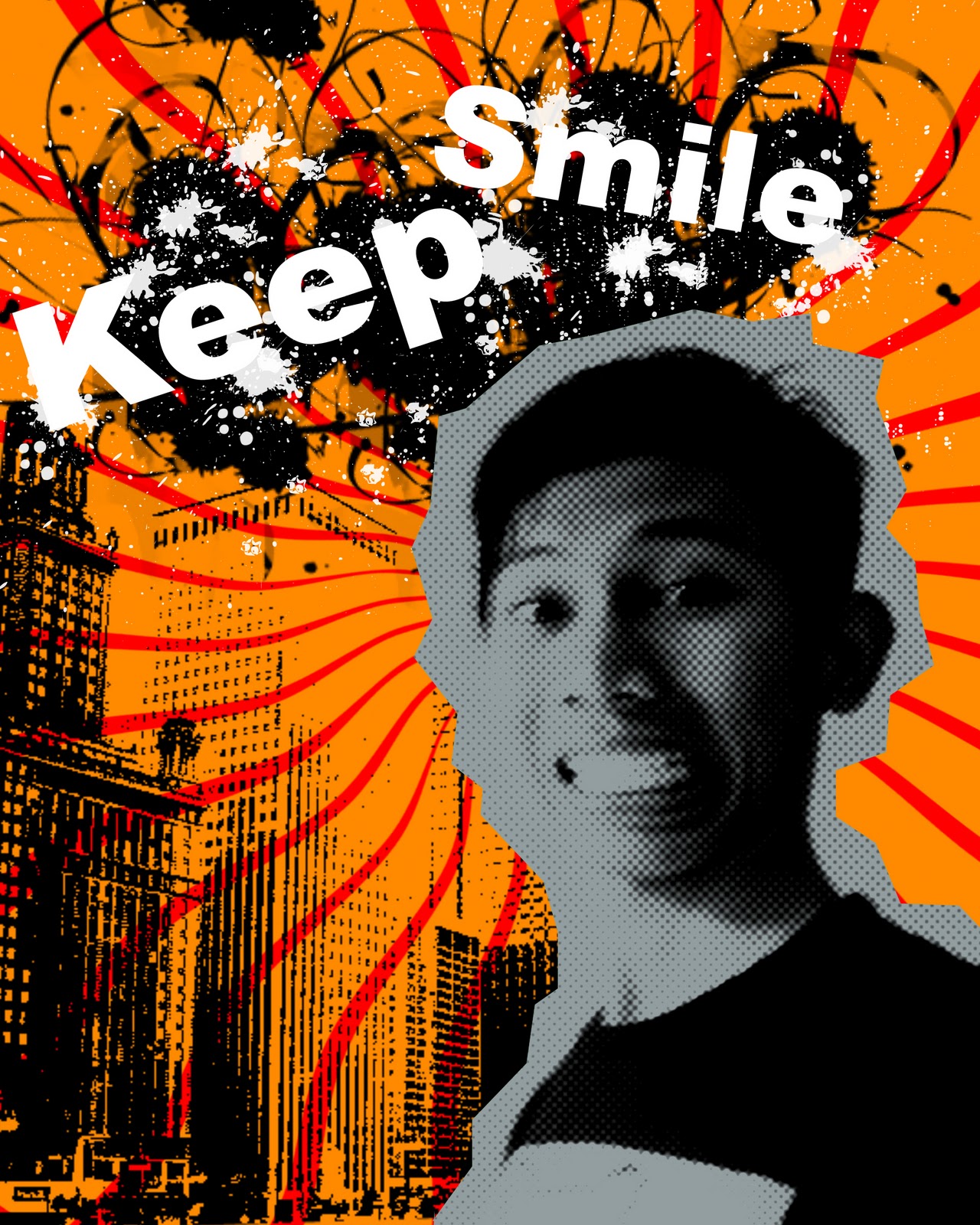
0 komentar:
Posting Komentar